Hinzufügen, Entfernen und Neuanordnen von Apps im Dock der Apple Watch

Das WatchOS 3 der Apple Watch verfügt über eine Dock-Funktion, mit der Sie häufig verwendete Apps durch Drücken der langen Seitentaste aufrufen können . Sie können Apps im Dock ganz einfach hinzufügen, entfernen und neu anordnen, um Ihren Anforderungen besser gerecht zu werden.
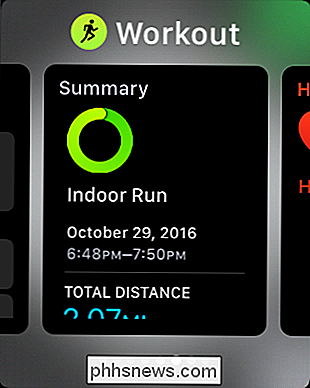
Um eine App dem Dock auf der Uhr hinzuzufügen, müssen Sie zunächst die App öffnen, dann das Dock öffnen und zu "Zuletzt ". Warten Sie einige Sekunden und tippen Sie anschließend auf "Im Dock behalten", wenn es unter der zuletzt verwendeten App angezeigt wird.
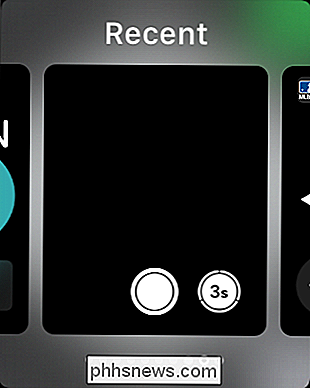
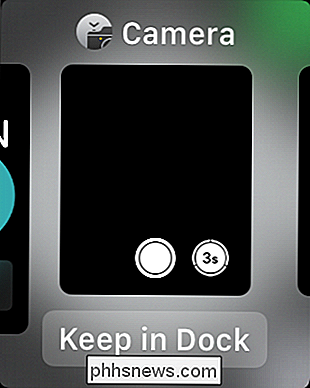
Wenn Sie eine App schnell entfernen möchten, müssen Sie die gewünschte App streichen und auf "Entfernen" tippen ".
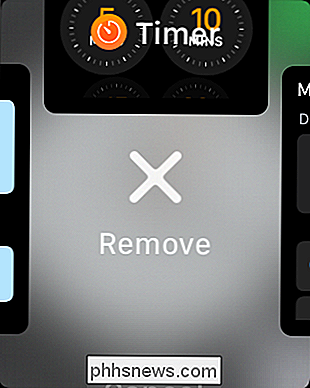
Wenn Sie die Reihenfolge Ihrer Apps neu anordnen möchten, ziehen Sie die App nach unten und rechts in die gewünschte Position.
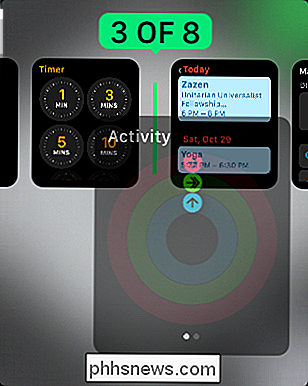
Alle diese Aktionen können auch mit der Watch-App ausgeführt werden auf deinem iPhone. Öffnen Sie zuerst die App und tippen Sie anschließend auf "Dock".
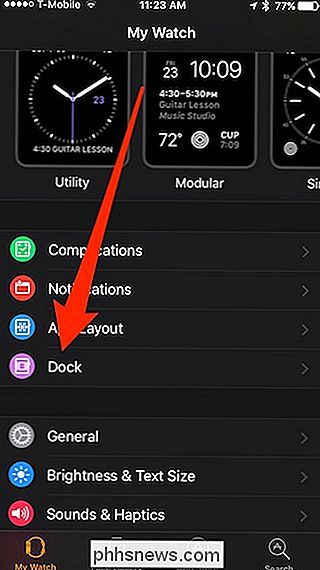
Tippen Sie nach dem Öffnen der Dock-Konfiguration auf die Schaltfläche "Bearbeiten" in der oberen rechten Ecke.
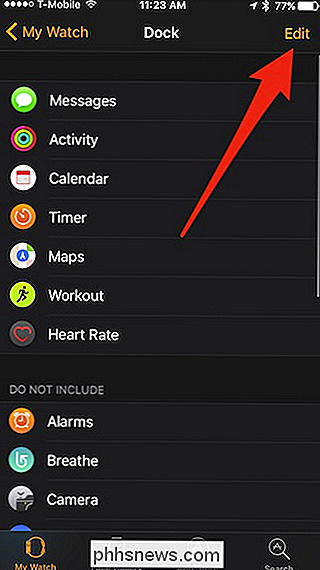
Tippen Sie auf das grüne Symbol, um Apps zum Dock hinzuzufügen "+" Taste links davon. Um Anwendungen aus dem Dock zu entfernen, tippen Sie auf die rote Schaltfläche "-".
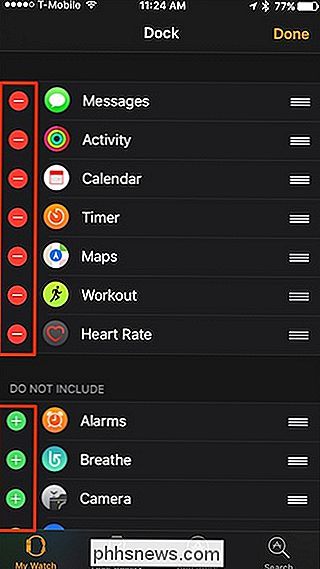
Um Apps neu anzuordnen, drücken Sie lange auf die App und ziehen Sie sie dann mit den drei Zeilen am rechten Rand.
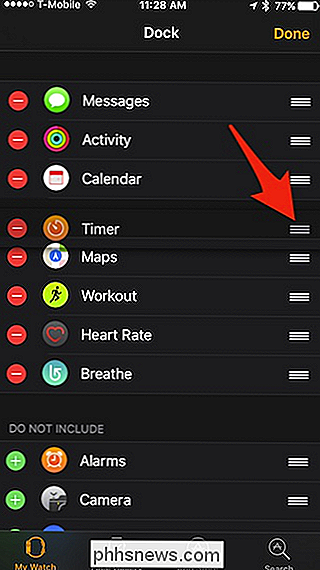
Sobald Sie mit Ihren Änderungen zufrieden sind , tippen Sie auf die Schaltfläche "Fertig".
Das Dock ist definitiv ein Schritt in die richtige Richtung für die Uhr, da es eines dieser Geräte ist, für die jeder seine eigenen sehr spezifischen Verwendungen haben wird. Zu diesem Zweck wird es Ihnen viel Zeit ersparen, schnell auf einige Ihrer Lieblings-Apps zugreifen zu können.

Welches Dateisystem sollte ich für mein USB-Laufwerk verwenden?
Es kann schwierig sein, Ihre Videos und Musik auf jedes Gerät zu übertragen, das Sie verwenden. Woher wissen Sie, dass Ihr Mac, Xbox und Windows PC Ihre Dateien lesen können? Lesen Sie weiter, um Ihre perfekte USB-Laufwerklösung zu finden. Wenn Sie Ihre Dateien mit den meisten Geräten teilen möchten und keine der Dateien größer als 4 GB ist, wählen Sie FAT32.

So prüfen Sie, ob Ihr PC oder Telefon gegen Meltdown und Spectre geschützt ist
Warnung: Auch wenn Sie Patches von Windows Update installiert haben, ist Ihr PC möglicherweise nicht vollständig vor Meltdown und Spectre geschützt CPU-Fehler. So überprüfen Sie, ob Sie vollständig geschützt sind und was zu tun ist, wenn Sie dies nicht tun. VERWANDT: Wie wirken sich die Fehler von Meltdown und Spectre auf meinen PC aus?



